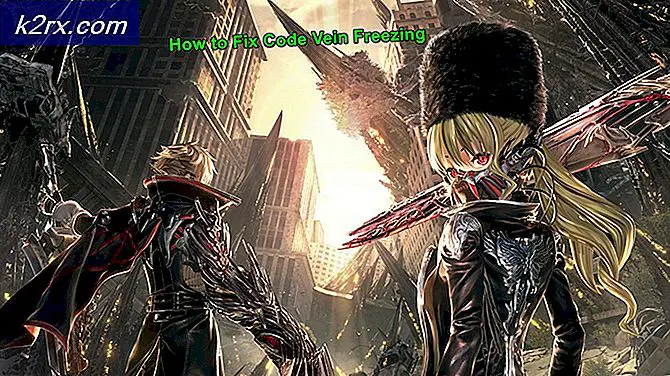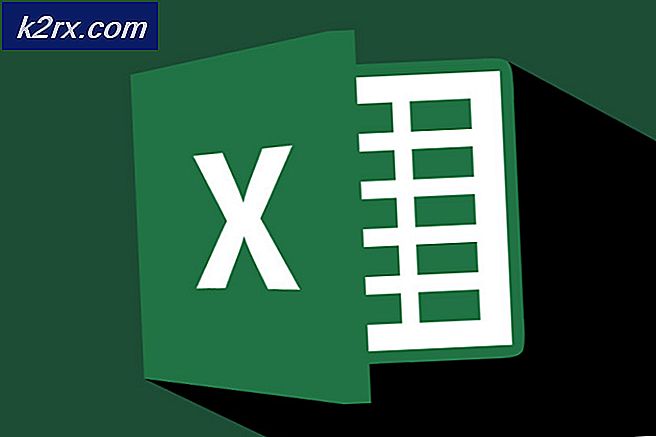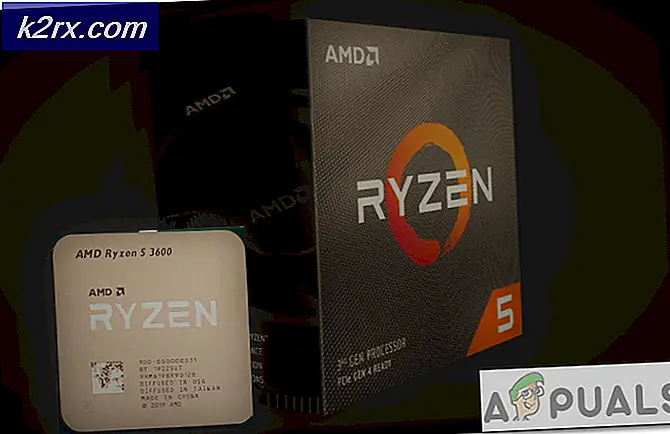Mac'te Ağ / WiFi Nasıl Unutulur
Mac'iniz sürekli açık bir Wi-Fi ağına bağlanıyorsa ve istemiyorsanız, bilgisayarınızdan unutabilirsiniz. Burada nasıl yapılacağını bulabilirsiniz.
Kablosuz Ağı unut
- Menü çubuğunuzdaki Kablosuz simgesini tıklayın ve açılır menüden Ağ Tercihlerini Aç'ı seçin. (Veya Apple'ın menüsünü tıklayın, Sistem Tercihleri bölümüne gidin, Ağ simgesini arayın ve üzerine tıklayın.)
- Ağ penceresinde Wi - Fi'yi sol panelde seçin .
- Şimdi, sağ alt köşedeki Gelişmiş düğmesini tıklayın .
- Wi - Fi (AirPort) sekmesine tıklayın ve Preferred Networks bölümünde devre dışı bırakmak istediğiniz ağı vurgulayın .
- Wi-Fi ağını kaldırmak için Tercih Edilen Ağlar bölümünün altındaki eksi işaretini tıklayın .
- Sorulduğunda, Kaldır'a tıklayarak işleminizi onaylayın .
Bu, Mac'inizden seçilen ağı unutacak ve diğer Wi-Fi ağlarını unutmak isterseniz tekrarlayabilirsiniz. İşlemi tamamladıktan sonra, macOS veya OS X otomatik olarak kaldırılan ağlara katılmaz. Ancak, onu tamamen gizleyemezsiniz, böylece bir seçenek olarak bir daha asla gösterilmez. Daha sonra el ile bağlanmak istiyorsanız tüm kaldırılmış ağlar kullanılabilir.
PRO TIP: Sorun bilgisayarınız veya dizüstü bilgisayar / dizüstü bilgisayar ile yapılmışsa, depoları tarayabilen ve bozuk ve eksik dosyaları değiştirebilen Reimage Plus Yazılımı'nı kullanmayı denemeniz gerekir. Bu, çoğu durumda, sorunun sistem bozulmasından kaynaklandığı yerlerde çalışır. Reimage Plus'ı tıklayarak buraya tıklayarak indirebilirsiniz.Mac'inizin yeni Wi-Fi ağlarının ne zaman müsait olduğunu bildirmesini önlemek için aşağıdaki yöntemi kullanabilirsiniz.
Yeni ağlara katılmayı devre dışı bırak
- Ağ Tercihleri'ndeyken, sol panelde Wi - Fi'yi seçin (zaten değilse).
- Şimdi yeni ağlara katılma iste kutusunun işaretini kaldırın .
- Uygula'ya tıklayın .
PRO TIP: Sorun bilgisayarınız veya dizüstü bilgisayar / dizüstü bilgisayar ile yapılmışsa, depoları tarayabilen ve bozuk ve eksik dosyaları değiştirebilen Reimage Plus Yazılımı'nı kullanmayı denemeniz gerekir. Bu, çoğu durumda, sorunun sistem bozulmasından kaynaklandığı yerlerde çalışır. Reimage Plus'ı tıklayarak buraya tıklayarak indirebilirsiniz.